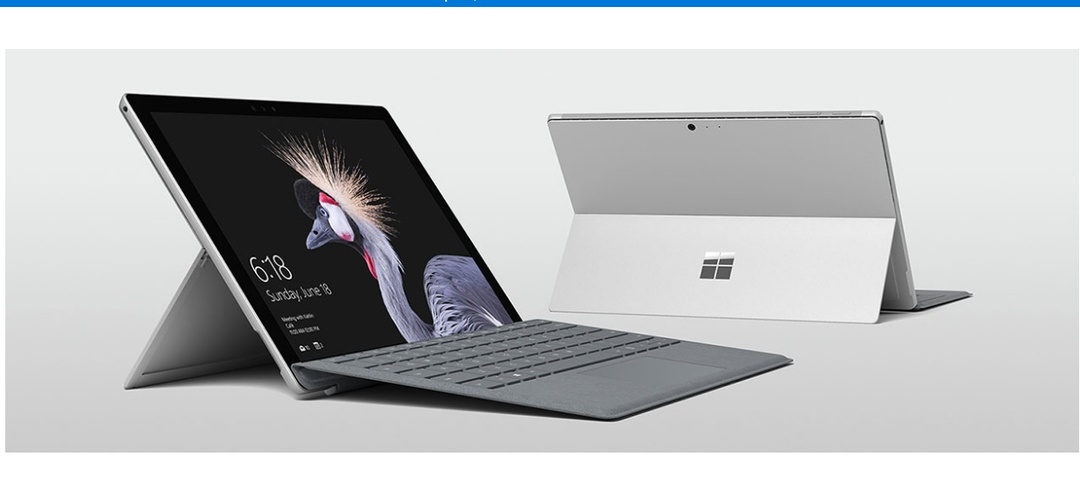- कुछ उपयोगकर्ताओं ने बताया कि विंडोज हैलो फेस वर्तमान में विंडोज 11 में उपलब्ध नहीं है, और यह खराब कैमरा-संबंधित अपग्रेड का कारण हो सकता है।
- यह देखते हुए कि यह केवल एक अस्थायी त्रुटि हो सकती है, पहली बात यह है कि अपने पीसी को रिबूट करें।
- अपने विंडोज हैलो फेस विकल्प को सुलभ बनाने के लिए, कैमरा समस्या निवारक चलाना एक और कुशल तरीका है जो निश्चित रूप से आपकी मदद करेगा।
- यदि चेहरा पहचान सेटअप वर्तमान में अनुपलब्ध है, तो आप कैमरा ड्राइवरों को अपडेट करने का प्रयास कर सकते हैं।

एक्सडाउनलोड फ़ाइल पर क्लिक करके स्थापित करें
यह सॉफ़्टवेयर सामान्य कंप्यूटर त्रुटियों की मरम्मत करेगा, आपको फ़ाइल हानि, मैलवेयर, हार्डवेयर विफलता से बचाएगा और अधिकतम प्रदर्शन के लिए आपके पीसी को अनुकूलित करेगा। पीसी की समस्याओं को ठीक करें और 3 आसान चरणों में अभी वायरस निकालें:
- रेस्टोरो पीसी रिपेयर टूल डाउनलोड करें जो पेटेंट तकनीकों के साथ आता है (पेटेंट उपलब्ध यहां).
- क्लिक स्कैन शुरू करें Windows समस्याएँ ढूँढने के लिए जो PC समस्याएँ उत्पन्न कर सकती हैं।
- क्लिक सब ठीक करे आपके कंप्यूटर की सुरक्षा और प्रदर्शन को प्रभावित करने वाली समस्याओं को ठीक करने के लिए
- रेस्टोरो द्वारा डाउनलोड किया गया है 0 इस महीने पाठकों।
विंडोज हैलो फेस एक लोकप्रिय ऐप है जो उच्च गुणवत्ता वाली तकनीकों का उपयोग करके आपके पीसी और निजी डेटा के लिए महत्वपूर्ण सुरक्षा साबित कर सकता है। हालांकि, ऐसा लगता है कि कुछ यूजर्स विंडोज 11 में फेस अनलॉक का इस्तेमाल नहीं कर पा रहे हैं।
वे जो कहते हैं, उससे विंडोज 11 में फेस अनलॉक का उपयोग करना असंभव है। अधिक सटीक रूप से, यह वह संदेश है जो उन्हें मिलता है:
हमें विंडोज हैलो फेस के साथ संगत कैमरा नहीं मिला.
निम्न चित्र में, आप देख सकते हैं कि यह त्रुटि आमतौर पर विंडोज पीसी पर कैसे प्रकट होती है:

विंडोज 11 में विंडोज हैलो फेस विकल्प अनुपलब्ध क्यों नहीं है?
कुछ कारण हैं जो बताते हैं कि आपका विंडोज हैलो फेस वर्तमान में विंडोज 11 में अनुपलब्ध क्यों है। नीचे दिए गए अनुभाग में, हमने इस विषय को आपके लिए और अधिक स्पष्ट करने के लिए एक समर्पित सूची तैयार की है।
1. यादृच्छिक और अस्थायी बग
सबसे पहले, हम यादृच्छिक और अस्थायी त्रुटियों के बारे में बात कर सकते हैं, जो अक्सर आपके ओएस या हार्डवेयर घटकों पर हो सकती हैं। इस आलेख में बाद में प्रस्तुत किए गए कुछ आसान चरणों का पालन करके इन्हें आसानी से हल किया जा सकता है।
2. खराब सामान्य विंडोज अपडेट
इसके अलावा, आपको यह विचार करना होगा कि खराब सामान्य विंडोज अपडेट आपके सॉफ़्टवेयर को भी नुकसान पहुंचा सकते हैं। यदि आपके ऐप्स या प्रोग्राम अजीब तरह से काम कर रहे हैं, तो यह आपके ऑपरेटिंग सिस्टम पर अप टू डेट नहीं होने का संकेत हो सकता है।
जानने के लिए यह पूरा लेख देखें विंडोज 11 अपडेट को इंस्टाल होने में कितना समय लगता है.
3. भ्रष्ट ड्राइवर
संभवत: आपके विंडोज हैलो फेस विकल्प के अनुपलब्ध होने के सबसे सामान्य कारणों में से एक यह है कि अपग्रेड प्रक्रिया के दौरान वेबकैम ड्राइवर दूषित हो गए थे।
विंडोज 11 ड्राइवर रीढ़ की हड्डी हैं जो आपके ऐप्स और प्रोग्राम को आपके ओएस पर सामान्य शब्दों में चलाने की अनुमति देता है।
यदि उनके डिज़ाइन में कुछ गलत हो रहा है, तो यह आपके अन्य संबंधित हार्डवेयर और सॉफ़्टवेयर टूल को भी प्रभावित करेगा, जिसमें Windows हैलो फेस भी शामिल है।
कुछ मूल्यवान विकल्प हैं जिन पर आपको निश्चित रूप से विचार करना चाहिए यदि आप देखते हैं कि यह ऐप वर्तमान में विंडोज 11 में उपलब्ध नहीं है। सबसे अच्छा पता लगाने के लिए, सुनिश्चित करें कि आपने इस लेख को पूरी तरह से देख लिया है।
यदि विंडोज हैलो फेस वर्तमान में अनुपलब्ध है तो मैं क्या कर सकता हूं?
1. अपने पीसी को रीबूट करें
जैसा कि पहले उल्लेख किया गया है, यह त्रुटि कभी-कभी आपके एकीकृत कैमरे से संबंधित कुछ यादृच्छिक और अस्थायी बग के कारण हो सकती है।
इस प्रकार, पहला विकल्प जो आपको आजमाना चाहिए वह है आपके कंप्यूटर को रीबूट करना, और देखें कि क्या ऐप अनस्टक हो गया है।
हालाँकि, यदि यह विधि आपके विंडोज हैलो फेस को वर्तमान में विंडोज 11 में उपलब्ध नहीं कराती है, तो अगले चरणों पर जाएं।
2. विंडोज अपडेट की जांच करें
- मारो खिड़कियाँ चाभी, फिर खोलें समायोजन.

- के लिए जाओ विंडोज़ अपडेट.

- पर क्लिक करें अद्यतन के लिए जाँच.

इस विकल्प के साथ, आपका OS स्वचालित रूप से नए उपलब्ध अपडेट के लिए स्कैन करेगा। आपको सभी अनुशंसाओं के अपडेट होने तक थोड़ा इंतजार करना चाहिए, फिर अपने पीसी को रीबूट करें।
यह काम कर सकता है अगर विंडोज हैलो फेस खराब सामान्य अपडेट के कारण यादृच्छिक बग द्वारा होता है।
3. समर्पित समस्या निवारक चलाएँ
- खुला हुआ समायोजन.
- के लिए जाओ प्रणाली, फिर क्लिक करें समस्या-समाधान.

- चुनते हैं अन्य समस्या निवारक.

- की ओर देखने के लिए कैमरा अनुभाग, फिर पर क्लिक करें दौड़ना बटन।

चूंकि विंडोज हैलो फेस चेहरे के प्रमाणीकरण का उपयोग करके आपको अधिक सुरक्षित वातावरण सेट करने में मदद करता है, इसलिए कुछ कैमरा समस्याओं के कारण त्रुटि हो सकती है। इसे ध्यान में रखते हुए, समस्या निवारक को चलाने से आपको विशिष्ट अनुशंसाओं को खोजने और सुझाव देने में सहायता मिल सकती है।
4. कैमरा ड्राइवर अपडेट करें
- पर दबाएं खिड़कियाँ चाभी, प्रकार डिवाइस मैनेजर, फिर इसे खोलें।

- इसका विस्तार करें कैमरों अनुभाग, फिर एकीकृत कैमरे पर राइट क्लिक करें, और चुनें ड्राइवर अपडेट करें.
- पर क्लिक करें ड्राइवरों के लिए स्वचालित रूप से खोजें.

डिवाइस ड्राइवर सबसे महत्वपूर्ण टुकड़े हैं जो आपको अपने हार्डवेयर और सॉफ़्टवेयर वातावरण दोनों का बेहतर उपयोग करने की अनुमति देते हैं।
यदि आपका विंडोज हैलो फेस वर्तमान में विंडोज 11 पर उपलब्ध नहीं है, तो अपने ड्राइवरों को अपडेट रखने से निश्चित रूप से फर्क पड़ेगा। गुम या पुराने ड्राइवरों के स्वचालित स्कैन के लिए, हम उपयोग करने की सलाह देते हैं ड्राइवर फिक्स.
5. विंडोज 11 को पुनर्स्थापित करें
- खुला हुआ समायोजन.
- के लिए जाओ प्रणाली, फिर चुनें स्वास्थ्य लाभ.

- की ओर देखने के लिए इस पीसी को रीसेट करें विकल्प पर क्लिक करें, फिर पर क्लिक करें पीसी रीसेट करें बटन।

विंडोज हेलो फेस कैसे काम करता है?
विशिष्ट पासवर्ड के टूटने या चोरी होने का एक बड़ा जोखिम होता है, इसलिए जब हमलों की सतह के खिलाफ महत्वपूर्ण सीमाएं निर्धारित करने की बात आती है तो विंडोज हैलो फेस आपकी मदद करता है।
यह सुविधा Microsoft उपयोगकर्ताओं के चेहरों के मॉडल को डिज़ाइन करने के लिए 3D संरचित प्रकाश का उपयोग करती है। फिर, क्लोनिंग हेड्स की सफलता को सीमित करने के लिए एंटी-स्पूफिंग तकनीकें लागू की जाती हैं।
यहां आप सबसे महत्वपूर्ण लाभ देख सकते हैं जो विंडोज हैलो फेस आपको प्रदान करता है:
- चेहरे की पहचान जो विंडोज उपकरणों के लिए सबसे सुरक्षित तरीकों में से एक साबित हुई।
- एक उपयोगकर्ता के अनुकूल इंटरफेस, जो आपको आपके माइक्रोसॉफ्ट पासपोर्ट को अनलॉक करने के लिए सत्यापन का एकल साइन फॉर्म प्रदान करता है.
- नेटवर्क संसाधनों, वेबसाइटों और भुगतान उपकरणों सहित Microsoft Passport Pro समर्थित सामग्री तक एंटरप्राइज़ पहुँच।
- IR की मदद से, यह विभिन्न प्रकार की प्रकाश स्थितियों में एक सुसंगत छवि प्रदान करता है। चेहरे के बाल, कॉस्मेटिक मेकअप और कुछ अन्य बेहतरीन विशेषताओं सहित उपस्थिति में सूक्ष्म परिवर्तन भी शामिल हैं।
अपनी डिवाइस सुरक्षा को बेहतर बनाने के लिए इन्हें देखें Windows 11 में सर्वश्रेष्ठ सुरक्षा और गोपनीयता सुविधाएँ और खोजें कि आपकी आवश्यकताओं के अनुरूप कौन सा है।
यदि आपके कोई अन्य प्रश्न या विचार हैं, तो नीचे टिप्पणी अनुभाग का उपयोग करके उन्हें हमारे साथ साझा करने में संकोच न करें।
![FIX: फ़िंगरप्रिंट विंडोज 10 [विंडोज हैलो] में काम नहीं करता है](/f/51b4c827ae7a8cc11a0b4fc0b35a312f.jpg?width=300&height=460)